ONDA V975W 充電あれこれ(充電しながらUSB機器を使う方法) [Windowsタブレット]
■ONDA V975Wの充電方法
ONDA V975WはもともとアンドロイドタブレットV975iのハードをそのままに中身をWindows8.1にしているせいか、USBタイプAのポートが無く、microUSBタイプBのポートが一つしかありません。
また、このmicroUSBのポートが充電ポートを兼務しています。
このため、充電しながらUSB機器を使用することができなさそうな感じがしました。
何とか充電しながらUSB機器を使用したいので試行錯誤してみました。
※ 以下に記載する内容について一切保証はいたしません。
※ V975W本体に内蔵されているリチウムイオン電池は本来の使用方法から逸脱した使用を行うと重大な事故に繋がる恐れがあります。
※ 記載内容を実際に実行する場合は、自己責任でお願いいたします。
■電源補助機能がついたOTGケーブル
とりあえず、OTGケーブルに充電機能がついたケーブルを購入してみました。購入したのは以下の2つ。
・OTG(USBホスト)ケーブル USB補助電源ケーブル搭載 USB(A・メス)-microUSB(オス)
・Galaxy/NOTE/スマホ用 OTGケーブル micro USB-USB A メス USB機器給電端子付
|
|
上記のいずれも、「microUSBコネクタ側の接続機器には充電できない」という内容の注意書きが記載してありました。
とりあえず、microUSBコネクタをV975Wに接続し、電源補助用のUSBタイプAのコネクタをAC-USBアダプタに接続してみましたが、注意書き通り充電することはできませんでした。
■OTGケーブル(USBホストケーブル)
OTGケーブルをV975Wに接続するとUSB機器が使用できます。つまり、OTGケーブルを接続するとOTGケーブルに接続したUSB機器に対してV975Wが電源を供給するようになります。
このため、OTGケーブルを接続するとV975Wの電源周りの回路が5V出力モードになるので、充電ができなくなるのではないかと思われます。
通常のケーブルとOTGケーブルの配線の違いは以下の通りです。
○OTGケーブル(ホストケーブル)の配線
通常のUSB-microUSBケーブルと違う点はmicroUSBコネクタ側にあるIDピンの配線です。通常のUSB-microUSBケーブルではIDピンは未接続ですが、ホストケーブルの場合はIDピンがGNDピンに接続されています。
OTGケーブルをV975Wに接続した場合、V975W側のIDピンがGNDに接続されます。これにより5V出力モードとなり、充電ができなくなる可能性が考えられます。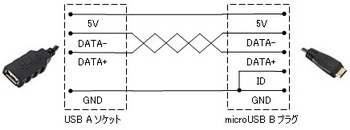
○OTGケーブル(電源補助機能付き)の配線
電源補助機能付きのOTGケーブルの場合は、下図のようにUSBの5VとGNDに電源供給用のUSB(タイプAオス)が接続されていると思われます。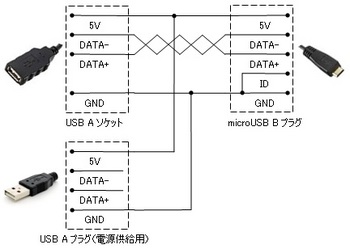
■V975W側のIDピンをGNDに接続しないでOTG電源補助ケーブルを接続してみる
V975WのIDピンをGNDに接続しないでOTG電源補助機能付きケーブルを接続してみます。下図のように接続すればV975W側はIDピンがGNDピンに接続しなくなります。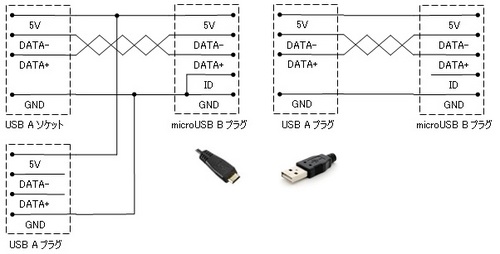
上記のようにOTG電源補助機能付きケーブルと通常のUSBケーブルを接続するためには、microUSB(タイプBメス)とUSB(タイプAメス)の口をもつ下記のような変換アダプタが必要となります。
■とりあえず試してみる
とりあえずやってみます。使うものは以下のものです。
・OTG電源補助機能付きケーブル(写真は一種類ですが実際は購入した2種類を試しています)
・USB変換アダプタ(microUSBタイプBメス-USBタイプAメス)
・通常のUSBケーブル(写真では短いケーブル1種類ですが、実際は色々なタイプを試しています。後述)
接続するとこのようになります。
つないでみました。
電圧は5.27Vです。 | 電流が流れています。1.21Aです。 |
電流が流れているので充電しているのでは無いかと思います。タブレットの画面をチェックしてみます。
どうやら充電されているようです。
供給電流が1A程度なのでタブレットを使用している状態では充電のパーセンテージが上がることはありませんでした。
ただし、スタンバイ状態で画面が消えている場合は、10分程度で1~2%程度充電されました。
※使用するケーブルにより充電電流に大きな差が出ます。充電電流が1Aを下回るとタブレットを使用したままでは消費電力のほうが供給電力よりも多くなるようで、バッテリが少しづつ減っていきます。
次に本題のUSB機器を接続してみました。
充電状態(電源供給状態)を維持したまま、USBメモリを認識しました。
USBメモリの他に以下のものを接続してみましたが、正常に動作しました。
・ZALMAN製のUSB接続の外付け2.5インチHDDケース(仮想光学ドライブ機能あり)
・USB-HUB
・USB-LAN(BUFFAL製)
※購入した電源補助機能付きのOTGケーブルは2本とも充電することに成功しました。
■注意点
電源補助機能付きOTGケーブル+変換コネクタ+USBケーブル(※)の組み合わせのうち、一部のケーブルで充電できるのにUSB機器が認識しないケーブルが存在しました。(ただし、そのようなケーブルでも他のPCで使用すると普通にUSB機器を認識します)
試したケーブルは「ONDA V975W充電あれこれ(アダプタ・ケーブル編)」のケーブルで結果は以下の通り。
A.純正ケーブル(充電表示:OK、USB認識:OK)
B.短いケーブル1(充電表示:OK、USB認識:NG、USB機器を認識しない)
C.短いケーブル2(充電表示:OK、USB認識:OK)
D.100均ケーブル(充電表示:OK、USB認識:OK)
E.巻き取りケーブル(充電表示:OK、USB認識:OK)
F.変換コネクタ(充電表示:OK、USB認識:OK)
※流れる電流の量は、A=C=F>B>>>D>E となりました。(Eの電流はは0.65A程度)
USB機器が認識しないケーブルは信号線の品質が悪い可能性が考えられます。
充電しながらだと電源線に通常よりも多い電流が流れるため、信号線側に影響が出ているのでは無いかと思われます。

【SSA】 microUSB (メス) - USB A(メス) USB変換コネクタ / SMCM-UAF
- 出版社/メーカー: SSA
- メディア: エレクトロニクス








コメント 0